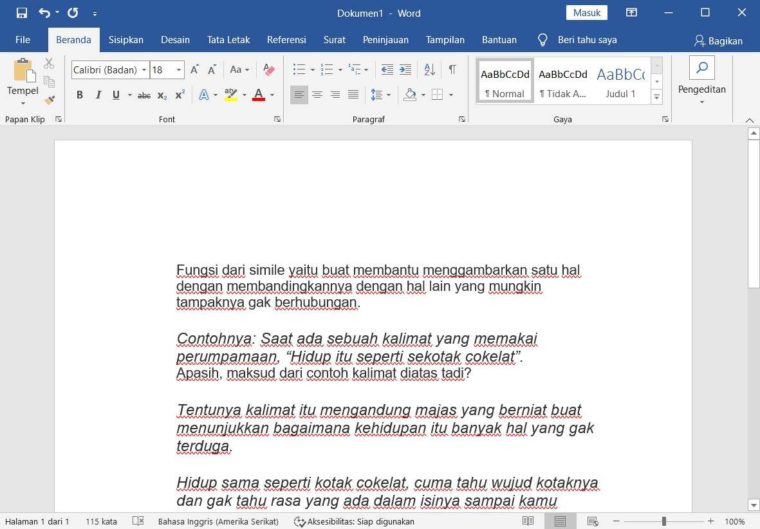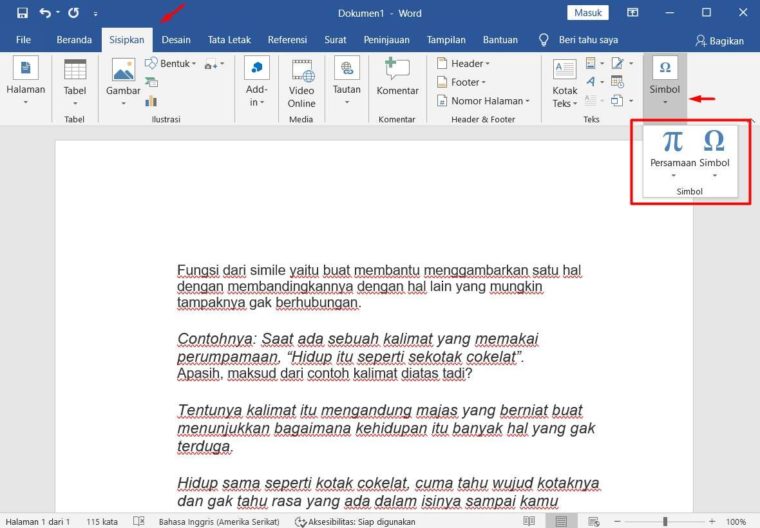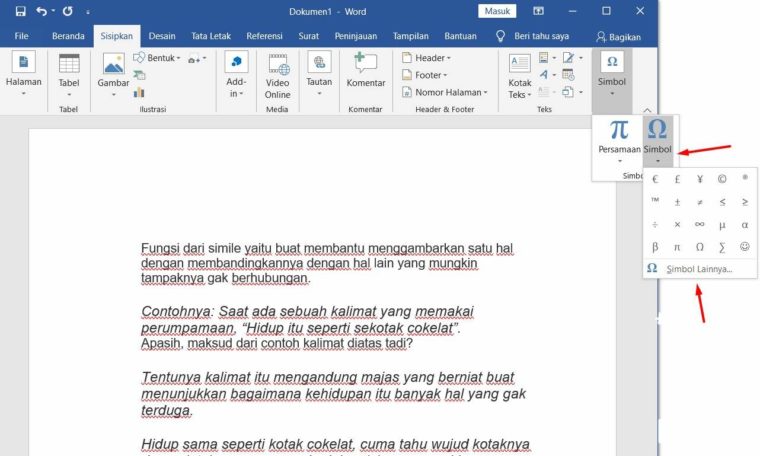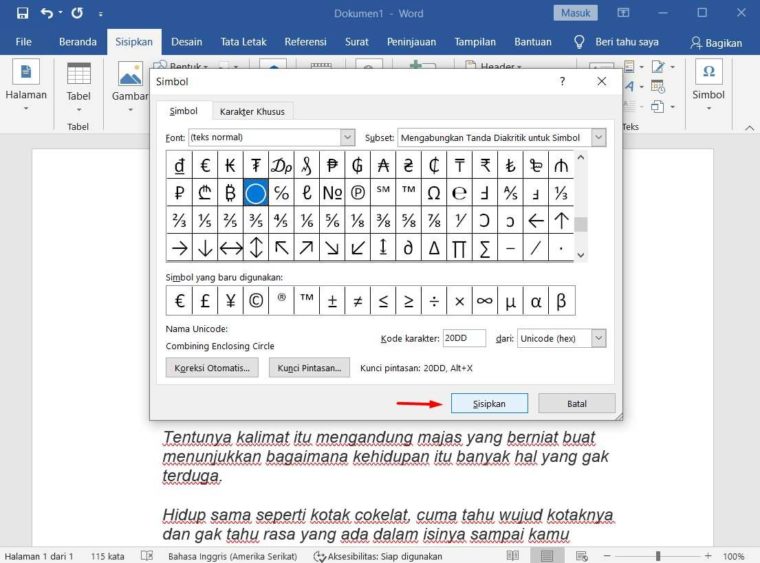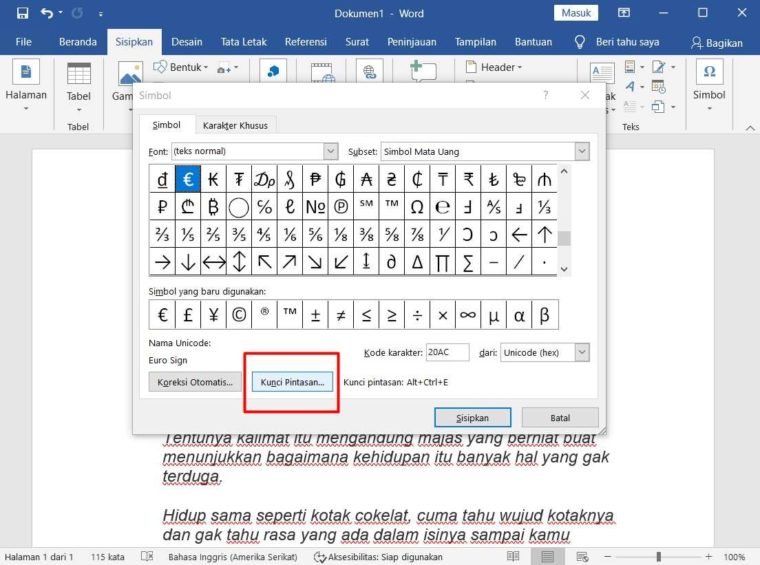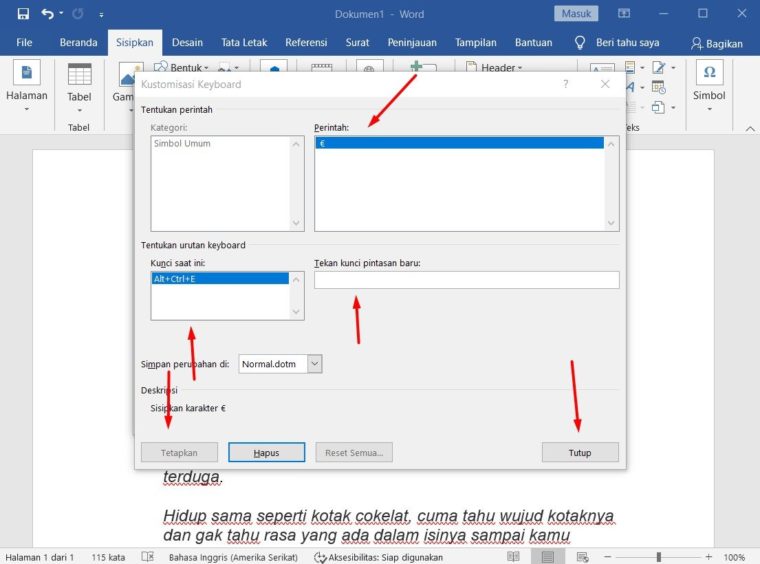Kamu belum tahu, gimana caranya memasukkan simbol pada Microsoft Word 2013, 2016?
Kali ini, admin akan membahas penggunaan simbol khusus di Word 2010. Keyboard kamu mungkin gak punya banyak karakter yang tersedia, tapi kamu ingin memakai karakter tersebut di dokumen kamu.
Maka, kamu harus mempunyai opsi buat menyisipkan Simbol Khusus. Penasaran, gimana caranya? Yuk simak!
Memasukkan Simbol dengan Tab Insert
Dibawah ini adalah cara sederhana buat menerapkan zoom-in atau zoom-out menggunakan tab view.
Baca juga : Margin Dokumen di Word
Caranya:
- Pertama, buat menyisipkan simbol khusus, kamu arahkan kursor ke tempat yang ingin menyisipkan simbol tersebut.

- Kemudian, klik tab Sisipkan dan klik opsi Simbol yang ada di pojok kanan atas. Lalu, akan muncul 2 opsi yaitu Persamaan dan Simbol.
- Lalu, klik salah satu dari 2 opsi ini berdasarkan kebutuhan Kamu. Setelah itu, akan memakai persamaan saat mempersiapkan matematika atau ilmiah atau dokumen serupa.

- Berikutnya, saat kamu mengklik tombol Simbol, maka daftar kecil akan muncul seperti dibawah ini.
- Selanjutnya, klik satu Simbol yang tersedia di Kotak Dialog buat memasukannya ke dalam dokumen kamu.
- Lalu, kalo kamu gak menemukan simbol yang diinginkan di kotak kecil ini, kamu bisa mengklik opsi More Symbols buat memiliki berbagai simbol seperti yang ditunjukkan dibawah ini di kotak dialog simbol.

- Terakhir, kamu bisa memilih salah satu simbol dan klik tombol Sisipkan buat memasukkan simbol yang dipilih.

Memasukkan Simbol dengan Tombol Shortcut
Kmu juga bisa menetapkan pintasan keyboard buat mengetik salah satu simbol yang tersedia.
Pelajari juga : Document Security Microsoft Word
Berikut ini, cara menetapkan tombol Ctrl + Q buat memasukkan simbol © yang merupakan salah satu simbol yang tersedia dalam daftar simbol khusus.
Caranya:
- Pertama, kamu asumsikan kalo udah membuka kotak dialog simbol seperti gambar dibawah ini.
- Setelah itu, klik simbol yang tombol pintasnya perlu ditetapkan dan klik tombol Shortcut Key yang akan menampilkan kotak dialog Customize Keyboard.

- Lalu, ketik tombol pintas yang dipilih di kotak tombol pintas. Anda menekan Ctrl + Q dan kemudian klik tombol Assign buat menetapkan tombol pintas.
- Kamu akan melihat kalo kunci yang dipilih akan ditambahkan ke dalam daftar kunci yang ditetapkan. Terakhir, pakai tombol Tutup buat menutup kotak dialog.

- Sekarang coba ketik Ctrl + Q memakai keyboard secara langsung dan kamu akan menemukan kalo kamu bisa mengetik simbol © tanpa masuk ke kotak dialog simbol.
Gimana? Mudah dipahami kan penjelasan diatas tadi? Selamat mencoba dan semoga bermanfaat 😀